Word 365: Įjungti arba Išjungti Automatinį Išsaugojimą

Norite įjungti arba išjungti Automatinio Išsaugojimo parinktį? Sužinokite, kaip įjungti arba išjungti Automatinio Išsaugojimo funkciją Word 2019 arba Microsoft 365.
Numatytoji „Instagram“ funkcija, žinoma kaip „aktyvi būsena“ arba „veiklos būsena“, kitiems vartotojams atskleidžia, kada paskutinį kartą buvote prisijungę prie socialinės žiniasklaidos platformos. Jis visada rodo, ar šiuo metu esate prisijungę, ar ne. Aktyvios būsenos išjungimas yra galimybė, jei nenorite iš karto atsakyti į pranešimus ir nenorite sudaryti kitiems įspūdžio, kad neatsakote. Dabar pažiūrėkime, kaip pašalinti aktyvią būseną.
Kaip išjungti aktyvią būseną „Instagram“ ir išvengti nepageidaujamų pranešimų
Visada galite pereiti į „Instagram“ paskyros nustatymus ir išjungti veiklos būseną, jei norite pasilikti šią informaciją sau. Tai darydami neleisite platformai matyti jūsų prisijungimo būsenos.
Šiame straipsnyje aptarsime, kaip išjungti „Instagram“ aktyvią būseną asmeniniame kompiuteryje ir mobiliajame telefone.
Taip pat skaitykite: Ką daryti, jei „Instagram“ filtrai neveikia
1 būdas: kaip išjungti aktyvią būseną „Instagram“ darbalaukyje?
1 veiksmas: prisijunkite prie savo paskyros apsilankę „Instagram“ svetainėje arba kompiuteryje paleisdami darbalaukio programą.
2 veiksmas: pasirinkite Nustatymai spustelėdami daugiau apačioje kairėje.
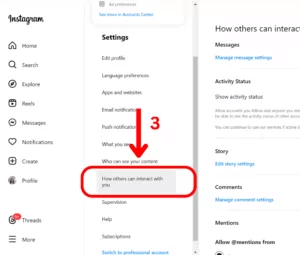
3 veiksmas: Nustatymai raskite ir spustelėkite nuorodą „Kaip kiti gali su jumis bendrauti“.
4 veiksmas: Slinkite slankiklį šalia „Rodyti veiklos būseną“ skiltyje „Veiklos būsena“ į padėtį „išjungta“.
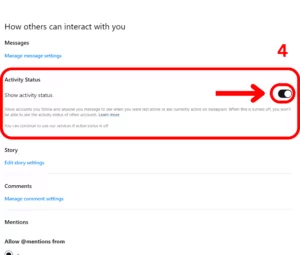
5 veiksmas: reiškia, kad išjungėte aktyvią būseną, jei slankiklis tampa pilkas.
Taip pat skaitykite: 8 būdai, kaip ištaisyti neveikiančius „Instagram“ tiesioginius pranešimus
2 būdas: kaip išjungti aktyvią būseną „Instagram“ mobiliajame telefone?
Jei naudojate „Android“ arba „iPhone“ įrenginį, vadovaukitės toliau pateiktomis instrukcijomis.
1 veiksmas: eikite į savo profilį atidarę „Instagram“ programą mobiliesiems.
2 veiksmas: viršutiniame dešiniajame kampe bakstelėkite tris horizontalias linijas ir pasirinkite Nustatymai.
3 veiksmas: meniu Nustatymai pasirinkite Privatumas.
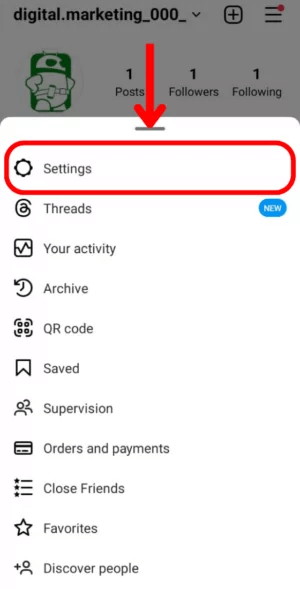
4 veiksmas: parinkčių sąraše pasirinkite Veiklos būsena.
5 veiksmas: pagrindinė jūsų „Instagram“ matomumo valdymo vieta yra veiklos būsenos puslapis.
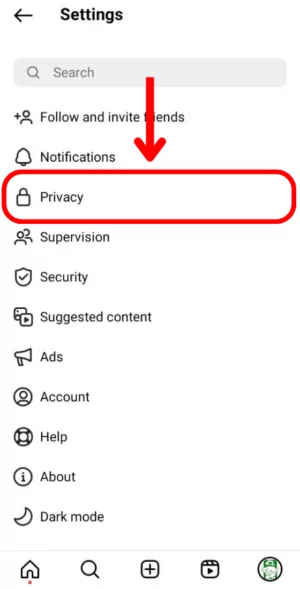
6 veiksmas: perjunkite slankiklį Rodyti veiklos būseną, kol jis taps pilkas, kad paslėptumėte savo aktyvų laiką nuo kitų.
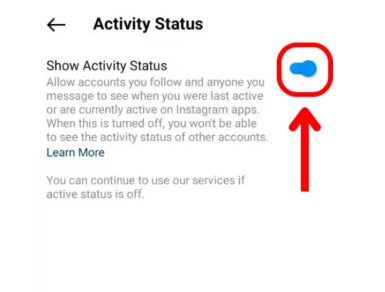
Taip pat skaitykite: Kaip pašalinti „Instagram“ prisimintas paskyras
Klausimai ir atsakymai
1 klausimas : kas nutinka „Instagram“, kai jūsų aktyvi būsena išjungta?
A : kiti naudotojai jo nematys, kada paskutinį kartą buvote aktyvus arba ar šiuo metu esate prisijungę. Be to, jei išjungsite savo veiklos būseną, negalėsite peržiūrėti ir kitų naudotojų veiklos būsenos.
2 klausimas : jei išjungsiu aktyvią būseną, ar vis tiek galėsiu matyti kitus?
A : Ne, jei išjungsite savo asmeninę Instagram būseną, negalėsite peržiūrėti kitų aktyvių būsenų.
3 klausimas : kai išjungsiu aktyvią būseną, ar kas nors kitas žinotų?
A : Ne, kai pakeisite savo Instagram profilį iš aktyvaus į neaktyvų, niekas nesužinos. Jūsų kontaktai ar stebėtojai negaus jokių pranešimų apie šį subtilų pakeitimą.
4 klausimas : Ar galiu išjungti ir savo Facebook aktyvią būseną?
A : Taip, pakeisti „Facebook“ būseną į „neaktyvus“ yra beveik taip pat paprasta, kaip ir „Instagram“. Išjunkite būseną Aktyvus eidami į „Nustatymai ir privatumas“, „Nustatymai“, „Auditorija ir matomumas“, tada grįžkite į „Nustatymai ir privatumas“.
Taip pat skaitykite: Kaip apriboti „Instagram“ naudojimą „Android“ išmaniajame telefone
Papildomas patarimas: naudokite pasikartojančių nuotraukų fiksavimo priemonę, kad pašalintumėte pasikartojančias nuotraukas.
Jei esate aistringas „Instagram“ vartotojas, tikriausiai susidūrėte su dažna pasikartojančių nuotraukų problema. Geriausia programa, skirta pašalinti panašias ir pasikartojančias nuotraukas ir taip atlaisvinti vertingos saugyklos vietos, yra Systweak Software Duplicate Photos Fixer Pro . Jis greitai nuskaito jūsų nuotraukų galeriją, todėl vienu metu galite išvalyti kelis dublikatus, todėl tai yra vienas iš geriausių galimų pasikartojančių nuotraukų aptikimo įrankių. Šis įrankis yra prieinamas tiek Android , tiek iOS vartotojams.
Galutinis žodis | Paslėpkite savo veiklą internete „Instagram“.
Naudodami aukščiau paminėtus metodus, skaitytojai gali išjungti aktyvią „Instagram“ būseną darbalaukio ir mobiliosiose „Instagram“ versijose. Tai darydami galite išlaikyti ramybę ir išlaikyti savo „Instagram“ internetinę veiklą privačią.
Jei norite, kad aptartume daugiau tokių pranešimų? Pasidalykite savo pasiūlymais komentarų skiltyje žemiau!
Taip pat mus galite rasti „Facebook“, „Twitter“, „YouTube“, „Instagram“, „Flipboard“ ir „Pinterest“.
Norite įjungti arba išjungti Automatinio Išsaugojimo parinktį? Sužinokite, kaip įjungti arba išjungti Automatinio Išsaugojimo funkciją Word 2019 arba Microsoft 365.
Sužinokite, kaip lengvai pašalinti Bing iš Windows 11 paieškos sistemos, kad gautumėte geresnius paieškos rezultatus.
Sužinokite, kaip išspręsti „Windows 11“ failų naršyklės problemas ir atnaujinti į modernią sąsają su mūsų naudingais patarimais.
Sužinokite, kaip greitai ir lengvai rasti „Mano kompiuterį“ sistemoje „Windows 11“ ir „Windows 10“. Šiame straipsnyje pateikiame naudingus patarimus ir sprendimus.
Neskelbkite savo nuotraukų nemokamai „Instagram“, kai už jas galite gauti pinigų. Skaitykite ir žinokite, kaip užsidirbti pinigų „Instagram“ ir išnaudokite visas šios socialinių tinklų platformos galimybes.
Sužinokite, kaip lengvai redaguoti ir pašalinti PDF metaduomenis. Šis vadovas padės lengvai redaguoti arba pašalinti PDF metaduomenis keliais paprastais būdais.
Ar žinote, kad „Facebook“ turi visą jūsų telefonų knygos kontaktų sąrašą kartu su jų vardu, numeriu ir el. pašto adresu.
Dėl šios problemos kompiuteris gali tinkamai neveikti ir gali reikėti pakeisti saugos nustatymus arba atnaujinti tvarkykles, kad juos išspręstumėte.
Šis tinklaraštis padės skaitytojams konvertuoti įkrovos USB į ISO failą naudojant trečiosios šalies programinę įrangą, kuri yra nemokama ir apsaugota nuo kenkėjiškų programų.
Patekote į „Windows Defender“ klaidos kodą 0x8007139F ir sunku atlikti nuskaitymą? Štai būdai, kaip galite išspręsti problemą.
Šis išsamus vadovas padės ištaisyti „Task Scheduler Error 0xe0434352“ jūsų „Windows 11/10“ kompiuteryje. Patikrinkite pataisymus dabar.
„LiveKernelEvent 117“ „Windows“ klaida sukelia jūsų kompiuterį užšąla arba netikėtai sugenda. Sužinokite, kaip diagnozuoti ir ištaisyti, atlikdami ekspertų rekomenduojamus veiksmus.
Šis tinklaraštis padės skaitytojams išspręsti „PowerPoint“ neleis įrašyti garso problemų „Windows“ kompiuteryje ir netgi rekomenduos kitus ekrano įrašymo pakaitalus.
Svarstote, kaip rašyti PDF dokumente, nes turite užpildyti formas, pridėti komentarų ir parašyti. Aptikote tinkamą įrašą, skaitykite toliau!
Šis tinklaraštis padės vartotojams pašalinti vandens ženklą „System Requirements Not Met“ ir mėgautis sklandesne ir saugesne „Windows 11“ patirtimi bei švaresniu darbalaukiu.
Šis tinklaraštis padės „MacBook“ naudotojams suprasti, kodėl kyla „Pink Screen“ problemos ir kaip jas greitai ir paprastais veiksmais išspręsti.
Sužinokite, kaip visiškai arba pasirinktinai išvalyti „Instagram“ paieškos istoriją. Taip pat atgaukite saugyklos vietos pašalindami pasikartojančias nuotraukas naudodami geriausią „iOS“ programą.
Išmokite ištaisyti klaidos kodą 36 „Mac“ išoriniuose diskuose. Nuo terminalo komandų iki failų leidimų atraskite sklandaus failų perdavimo sprendimų.
Staiga negaliu dirbti su savo HID skundu jutikliniu ekranu. Aš nesuprantu, kas pateko į mano kompiuterį. Jei tai jūs, čia yra keletas pataisymų.
Šis tinklaraštis padės skaitytojams ištaisyti 76 vykdymo klaidą: kelias nerastas „Windows“ asmeniniame kompiuteryje atlikus ekspertų rekomenduojamus veiksmus.
„Windows 10“ suteikia daugybę pelės tinkinimo parinkčių, todėl galite lanksčiai nustatyti, kaip veikia jūsų žymeklis. Šiame vadove gerai pasimokykite, kaip efektyviai naudoti savo pelę.
Sužinokite, kaip paaukoti Robux savo draugams Roblox platformoje. Šiame straipsnyje rasite efektyvius metodus, kaip pasidalinti Robux greitai ir lengvai.
Išsamus vadovas, kaip <strong>atšaukti „Netflix“</strong> prenumeratą ir atsisakyti paskyros. Sužinokite, kokios yra priežastys ir procesas, kaip tai padaryti.
Sužinokite, kaip daryti geresnes asmenukes su išmaniojo telefono kamera, naudojant efektyvius patarimus ir gudrybes.
Kaip atkurti gamyklinius Meta Quest 2 suraskite visus paslapčių ir gudrybių sprendimus, kad pagerintumėte savo virtualios realybės patirtį.
Sužinokite, kas peržiūrėjo jūsų „Instagram“ profilį, naudojant efektyvius įrankius ir strategijas. Išsiaiškinkite, kaip sekti savo „Insta“ persekiotojus!
Kaip įjungti nuotolinio darbalaukio ryšius „Windows 10“: žingsniai, patarimai ir priemonės, kad būtų galima pasiekti kompiuterį nuotoliniu būdu. Sužinokite daugiau apie „Windows Remote Desktop Connection“.
Pasitaiko atvejų, kai pokalbio draugas gali jus suerzinti ir nenorite, kad jis matytų jūsų istorijas ar žavesius. Tokiu atveju sužinokite, kaip pašalinti arba užblokuoti ką nors „Snapchat“.
Kaip pataisyti, kad „Nintendo Switch“ neįsijungtų? Štai 4 paprasti sprendimai, kaip ištaisyti, kad „Nintendo Switch“ neįsijungtų.
Gaukite atsakymus į „Android“ problemą: kaip iš naujo paleisti telefoną be maitinimo mygtuko? Aptarti šeši geriausi būdai iš naujo paleisti telefoną nenaudojant maitinimo mygtuko.




























